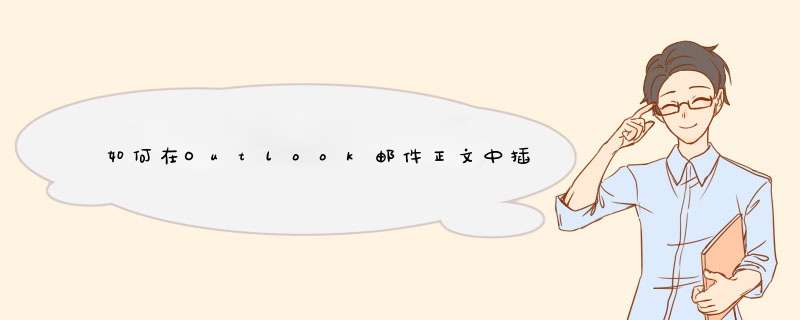
在Outlook邮件正文中插入附件需要先把邮件格式由默认的HTML格式转变为RTF格式,这里以outlook2010为例。
步骤如下:
新建一封电子邮件。
在新建的电子邮件中,点击上面的“设置文本格式”,然后选择“Aa RTF”,如图:
然后复制要插入的附件,在邮件正文中粘贴,这时附件就会在正文中显示。
outlook的邮件格式有3种,通常Outlook 默认的邮件格式是 HTML 格式。
纯文本格式是一种非常通用的邮件格式,基本上现在所有的邮件系统都支持这种格式。但它不会显示邮件中的文字的格式,如带颜色的字体,或者加粗等格式。
RTF格式的邮件能很好地保存原文格式,可惜除了微软的软件外其他系统对这个格式的支持并不是很好。
HTML格式,用一句话概括就是用户发送什么格式的邮件对方收到的就是什么格式的邮件。其对格式的保留和对邮件系统的要求居于以上两者之中。
提示:由于 RTF 格式只与 Microsoft Outlook 和 Microsoft Exchange 兼容,若用户使用的是其它客户端产品,有可能造成邮件信息丢失或无法阅读。要恢复默认格式以减少后续查看的麻烦,也非常简单。打开设置文本格式,重新选择 HTML 格式即可。
因为太大了,可以文件分卷压缩后再进行发送。
1、鼠标右键点击文件,点击压缩。
2、进入压缩页面,选择ZIp格式压缩。
3、然后再切分卷中选择分卷大小。
4、点击压缩有,就可以根据大小压缩为几个压缩包。
5、打开Outlook邮箱,点击新建邮件。
6、点击添加附加。
7、把刚才压缩的都一起添加进行发送即可。
欢迎分享,转载请注明来源:内存溢出

 微信扫一扫
微信扫一扫
 支付宝扫一扫
支付宝扫一扫
评论列表(0条)